Updated on 2023-06-02
21 views
5min read
Durch versehentliches Löschen, Zurücksetzen auf die Werkseinstellungen usw. verlieren Sie möglicherweise alle wichtigen iPhone-Kontakte. Zweifellos ist es für uns alle ziemlich deprimierend, alle Kontakte zu verlieren. Diese Kontakte können jedoch leicht wiederhergestellt werden, wenn Sie eine Sicherungsdatei Ihrer Kontakte haben. Aber was können Sie tun, um all diese Kontakte wiederherzustellen, wenn Sie keine Sicherungsdatei haben? Glücklicherweise können Ihnen einige Tools bei diesem Problem helfen. In diesem Artikel schlagen wir Ihnen die 4 besten Möglichkeiten vor, um iPhone-Kontakte ohne Backup wiederherzustellen.
Teil 1: iPhone-Kontakte ohne Backup wiederherstellen [Exklusiv]
Ohne Backup ist es schwierig, Daten wiederherzustellen, aber nicht unmöglich. Viele iPhone-Datenwiederherstellungstools sind auf dem Markt erhältlich. Unter ihnen ist die Suche nach dem besten und effektivsten ziemlich schwierig. Deshalb möchten wir Ihnen durch Weiterempfehlung die Arbeit erleichtern und beschleunigen Eassiy iPhone Data Recovery. Es ist eines der besten iPhone-Wiederherstellungstools, mit dem Sie gelöschte iOS-Dateien sicher abrufen können. Mit dieser Software können Sie Daten direkt von iPhone, iCloud und iTunes wiederherstellen. Es stellt mehr als 36 Dateitypen wieder her und scannt problemlos mehr als 1000 gelöschte Fotos. Außerdem hat Eassiy die höchste Fotowiederherstellungsrate unter anderen ähnlichen Produkten. Es hilft Ihnen, mit jedem Datenverlustszenario umzugehen und ruft Ihre verlorenen Daten ohne Datenverlust ab. Dieses Programm ist mit allen iOS-Geräten kompatibel und hält auch mit dem neuesten Update Schritt. Um Sie aus dem Problem herauszuholen, gibt es nur drei einfache Schritte. Sie können dieses Tool verwenden, um iPhone-Kontakte ohne zu zögern wiederherzustellen, da es 100% sicher und geschützt ist.
Merkmale:
- Um Daten ohne Datenverlust wiederherzustellen, bietet Ihnen dieses Tool drei Wiederherstellungsmodi.
- Egal mit welchem iOS-Datenverlustszenario Sie konfrontiert sind, es kann damit umgehen und Ihr iOS-Gerät reparieren.
- Über 36 Dateitypen von jedem iOS-Gerät können wiederhergestellt werden.
- Eassiy hebt sich bei der Wiederherstellung von Mediendateien von ähnlichen Produkten ab.
- Mit dem neuesten iOS-Update ist dieses Tool kompatibel und hält immer Schritt.
Schritte zum Wiederherstellen von iPhone-Kontakten ohne Backup:
Schritt 1: Starten Sie Eassiy iPhone Data Recovery und verbinden Sie das iOS-Gerät, das die Kontaktinformationen gespeichert hat, mit dem Computer, nachdem Sie die Software installiert haben.
Schritt 2: Klicken Sie auf die Schaltfläche „Scan starten“, nachdem Sie sich entschieden haben, Ihr iPhone zu scannen, wenn das iPhone das Gerät erkennt.

Schritt 3: Nach dem Scannen können Sie eine Vorschau der auf Ihrem iPhone gespeicherten Daten anzeigen. Sie können die Kontakte auswählen, die Sie auf Ihrem iPhone wiederherstellen möchten, nachdem Sie im linken Menü „Kontakte“ ausgewählt haben.

Schritt 4: Die von Ihnen ausgewählten Kontakte werden direkt auf dem iPhone wiederhergestellt, sobald Sie auf die Schaltfläche „Auf Gerät wiederherstellen“ klicken.

Teil 2: Wiederherstellen von iPhone-Kontakten ohne Backup mit Contact Transfer
Sie können die Kontaktübertragung verwenden, um iPhone-Kontakte von Ihrem alten Telefon auf Ihr neues iPhone wiederherzustellen. Mit diesem Tool können Sie Ihre Geräte mit dem PC verbinden und Kontakte zwischen ihnen übertragen. Da diese Übertragungen lokal auf Ihrem Computer durchgeführt werden, müssen Sie keine Online-Dienste verwenden. Dies ist jedoch nur für Windows 10 verfügbar. Befolgen Sie die unten angegebenen Schritte, um iPhone-Kontakte ohne Sicherung mithilfe von Contact Transfer wiederherzustellen
Schritt 1: Zuerst müssen Sie Contact Transfer auf Ihrem PC installieren. Wählen Sie dann nach dem Start Ihre Quell- und Zielgeräte aus. Tippen Sie nach der Auswahl auf „Weiter“. Das Quellgerät ist dasjenige, auf dem Ihre gewünschten Kontakte gespeichert sind.
Schritt 2: Verbinden Sie danach Ihre Geräte.
Schritt 3: Klicken Sie auf „Weiter“, wenn die Geräte verbunden sind.
Schritt 4: Wählen Sie auf dem Quellgerät die Kontakte aus, die Sie übertragen möchten.
Schritt 5: Um den Kopiervorgang einzuleiten, tippen Sie auf „Übertragen“.
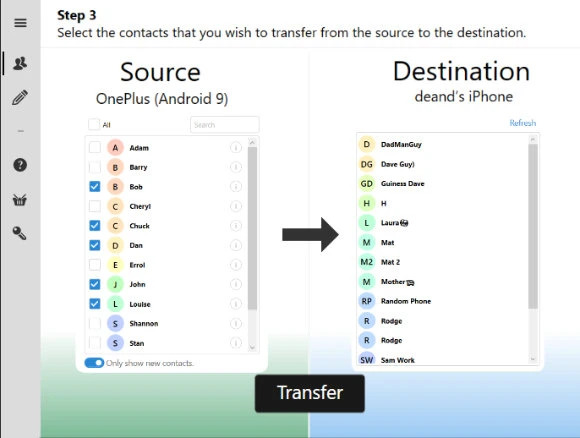
Teil 3: Stellen Sie iPhone-Kontakte ohne Backup wieder her, indem Sie Ihren Freund fragen
Sie können iPhone-Kontakte ohne Backup wiederherstellen, indem Sie Ihre Freunde fragen, ob Ihnen nur ein oder zwei wichtige Kontakte auf Ihrem iPhone fehlen. Obwohl es nur funktioniert, wenn Sie einen einzelnen Kontakt mit gemeinsamen Freunden gelöscht haben, ist diese Methode bei weitem die einfachste und praktischste von allen. Wenn Ihnen die Kontaktinformationen eines Freundes fehlen, können Sie einen gemeinsamen Freund anrufen und ihn bitten, Ihnen die fehlenden Daten zuzusenden. Sie können auch soziale Netzwerke wie Facebook verwenden und die Person direkt bitten, Ihnen ihre Kontaktinformationen zu senden. Aber für iPhone-Benutzer, die alle ihre Kontakte verloren haben, wird diese Methode für sie nicht funktionieren. Für sie möchten wir die Verwendung der Eassiy iPhone Data Recovery-Software empfehlen.
Teil 4: So stellen Sie iPhone-Kontakte ohne Sicherung mit Google Mail wieder her
Sie sollten auf Ihr Google Mail-Konto zugegriffen haben, bevor Sie mit dem Wiederherstellen von Kontakten beginnen. Stellen Sie sicher, dass die Kontakte zuvor mit Google Mail synchronisiert wurden. Richtigerweise wird außerdem eine stabile Verbindung benötigt. Wenn Sie alle diese Bedingungen bereits erfüllt haben, ist die Wiederherstellung von Kontakten ganz einfach. Befolgen Sie die unten angegebenen Schritte, um Wiederherstellen von iPhone-Kontakten mit Google Mail.
Schritt 1: Gehen Sie zu „Einstellungen“, nachdem Sie Ihr iPhone eingeschaltet haben. Tippen Sie auf „Konten & Passwörter“, nachdem Sie nach unten gescrollt haben. Klicken Sie danach auf „Konto hinzufügen“ und wählen Sie „Google“.
Schritt 2: Geben Sie Ihre Google Mail-Informationen ein, nachdem Sie das Google-Kontofenster geöffnet haben. Tippen Sie auf „Anmelden“ und klicken Sie zum Fortfahren auf „Zulassen“. Um es zu aktivieren, verschieben Sie die Schaltfläche „Kontakt“ auf die rechte Seite.
Schritt 3: Um die bestehenden Kontakte auf Ihrem iPhone unverändert zu lassen, tippen Sie auf „Auf meinem iPhone behalten“. Klicken Sie in der oberen rechten Ecke auf „Speichern“ und warten Sie geduldig, bis der Vorgang abgeschlossen ist.
Schritt 4: Öffnen Sie danach die Kontakte-App und Sie erhalten alle Kontakte, die von Google mit Ihrem iPhone synchronisiert werden.
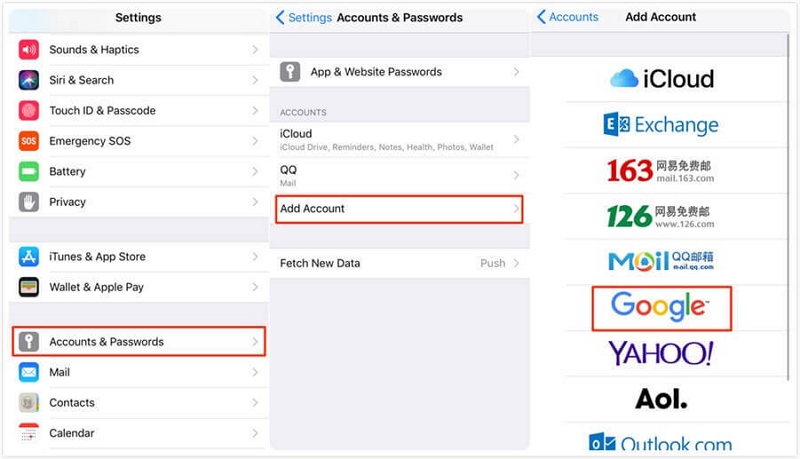
Teil 5: FAQs
1. Ist es möglich, iPhone-Kontakte ohne Backup wiederherzustellen?
Sie haben fast keine Chance dazu iPhone Kontakte wiederherstellen wenn Sie kein Backup haben, das Sie zuvor erstellt haben. Aber es gibt viele iOS-Datenwiederherstellungstools, mit denen Sie Kontakte wiederherstellen können.
2. Wie kann man iPhone-Kontakte ohne Backup wiederherstellen?
Wenn Sie ein iCloud-Backup haben oder eines auf Ihrem Computer gespeichert haben, können Sie iPhone-Kontakte ganz einfach wiederherstellen. Sie können auch eine professionelle Software wie Eassiy iPhone Data Recovery verwenden, um iPhone-Kontakte wiederherzustellen, wenn Sie keine Sicherung Ihrer iOS-Gerätekontakte vorbereitet haben.
3. Wie finde ich die iPhone-Kontakte?
Klicken Sie auf dem Startbildschirm auf das Symbol „Einstellungen“. Klicken Sie auf „Kontakte“, nachdem Sie nach unten gescrollt haben. Scrollen Sie erneut nach unten und tippen Sie auf „Meine Info“. Ihre Kontaktliste wird vor Ihnen angezeigt.
Fazit
Wie wir wissen, kann der Verlust aller Kontakte auf einmal iOS-Benutzern Kopfschmerzen bereiten. Es stehen jedoch verschiedene Methoden zur Verfügung, um iPhone-Kontakte ohne Sicherung wiederherzustellen. In diesem Artikel haben wir die 4 besten Möglichkeiten zur Wiederherstellung von iPhone-Kontakten ohne Backup vorgeschlagen. Unter all den Möglichkeiten würden wir Ihnen wärmstens empfehlen, die Eassiy iPhone Data Recovery Software zu verwenden, da sie Ihnen die beste Hilfe unter ähnlichen Produkten bieten kann. Es scannt Ihr gesamtes Gerät, um die verlorenen Daten zu erhalten, und ermöglicht Ihnen auch eine Vorschau der Dateien. Sie können auch die Kontakte auswählen, die Sie in dieser Software wiederherstellen möchten.






